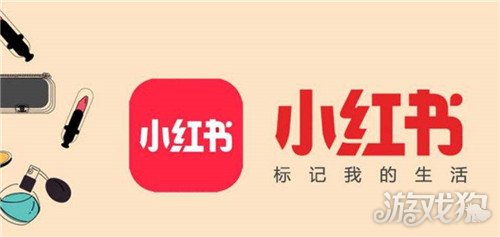小红书账号权重怎么看
时间:2025-11-11 | 作者: | 阅读:89小红书账号权重怎么看?相信有的伙伴还不了解,下面让心愿游戏小编为您带来这方面的答案,快来看看吧!
1、原创率
我们的大部分笔记当然是由汉字组成的,即便真的是原创也有可能有部分内容是一致的,所以在这种情况下,小红书会综合你每篇笔记的原创程度得到平均值,这个平均值的参数,就是原创率。
在这种情况下我们该如何提升原创率?
最简单的方式当然就是所有内容都进行原创了,包括图片,但是刚才也提到,即便原创也有可能部分内容重叠,这个怎么办?
这里有个小技巧,因为系统识别原创是按照内容比例去识别的,大学毕业大家都写过论文吧,类似的情况,所以只要你的内容稍微长一些,就会将部分容易重叠的部分比例降低。这样综合下来,整个账号的原创率都会增加。
2、垂直率
简单来说就是专注某个领域,放在小红书里来说,如果你是穿搭博主,只发穿搭内容的笔记,就算内容垂直,如果你今天发的穿搭,明天发美食,后天发美妆,系统也无法搞清你的定位,则只能根据你的最多的笔记或者最相似的标签来判断你的定位,
3、内容质量率
内容质量尽管是笔记内容所决定的,但是仍然对账号的权重产生了重要的影响,内容质量字面意思,其实很好理解,就是你以前的笔记质量好不好,那么怎么判断好不好?就是笔记的曝光比上笔记所获得的收益,也就是评论点赞等,平均下来这个账户的所有笔记的内容质量系数,就是你账号的内容质量率了。
4、账号活跃率
笔记发布
点赞、评论、收藏
登录和浏览
账号等级
其中以各种薯来进行命名和划分,如何升级在小红书账号等级的页面已经写的非常详细,就不在赘述,大家由此可以看到提升账号等级的同时,做完这些任务,其实也是在帮助我们培养自己的账号,并不需要单独为了提升等级而去提升等级,而是在不知不觉中就可以完成升级的。
另外需要注意的一点:删帖或是发布违规笔记!都会影响等级!而且还有几率被降级!降级就会降低账号等级权重!
6、是否品牌合作人
7、是否签约MCN
来源:https://www.gamedog.cn/games/a/3172100.html
免责声明:文中图文均来自网络,如有侵权请联系删除,心愿游戏发布此文仅为传递信息,不代表心愿游戏认同其观点或证实其描述。
相关文章
更多-

- 小红书回应被丽江文旅局喊话:目前所获线索 暂未发现违规情况
- 时间:2025-12-26
-

- 小红书不删除违规视频会怎么样?视频违规有哪些原因?
- 时间:2025-12-26
-

- 餐饮小红书怎么做营销?餐饮行业在小红书平台有哪些合作类型?
- 时间:2025-12-26
-

- 淘宝如何在小红书种草?小红书种草可靠吗?
- 时间:2025-12-26
-

- 餐饮小红书笔记怎么发?如何撰写吸引人的餐饮小红书笔记?
- 时间:2025-12-25
-
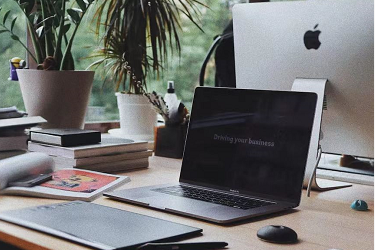
- 小红书0粉丝怎么卖货?如何快速积累小红书的粉丝?
- 时间:2025-12-25
-

- 小红书对方看不到私信怎么回事?怎么解决?
- 时间:2025-12-24
-

- 小红书观看直播怎么小窗?小窗功能有哪些限制?
- 时间:2025-12-22
精选合集
更多大家都在玩
大家都在看
更多-

- 乖乖风格男生网名大全两个字(精选100个)
- 时间:2025-12-26
-
- 浙江绍兴轨道交通2号线列车撞击事故调查报告公布 致3死1重伤
- 时间:2025-12-26
-
- 觉醒第3集剧情介绍
- 时间:2025-12-26
-

- 【攻略分享】步兵营兵种完全解析
- 时间:2025-12-26
-

- 多种武器杀鬼子 国产抗日FPS《抵抗者》新实机预告
- 时间:2025-12-26
-

- 《掌握地下城3,玩转游戏的15个小技巧》 玩转地下城3
- 时间:2025-12-26
-
- 觉醒第2集剧情介绍
- 时间:2025-12-26
-

- 温柔惊艳的姓氏男生网名(精选100个)
- 时间:2025-12-26